Lorsque vous installez une cartouche d’encre neuve dans votre imprimante, il peut arriver que celle-ci ne soit pas reconnue. Cela peut rapidement devenir une source de stress, surtout si vous avez besoin d’imprimer quelque chose de toute urgence.
Heureusement, il existe plusieurs solutions à ce problème courant, et nous allons les détailler étape par étape ci-dessous. Nous passerons en revue les causes les plus fréquentes de l’imprimante qui ne reconnaît pas les cartouches, et nous vous donnerons des conseils pratiques pour y remédier. Alors, sans plus attendre, suivez le guide !
Etape 1 : Vérifier que les cartouches sont compatibles
Dans un premier temps, si votre imprimante ne reconnaît pas les cartouches alors qu’elles sont neuves, vérifiez que ces dernières sont bien compatibles avec votre modèle d’imprimante :
– Vérifier la compatibilité des cartouches d’encre authentiques
Si vous avez acheté des cartouches d’encre authentiques de la marque de votre imprimante (par exemple des cartouches Canon utilisées sur une imprimante Canon), assurez-vous que les cartouches choisies correspondent à votre modèle. Pour cela, consultez le manuel d’utilisation de l’imprimante ou le site web du fabricant pour connaître les cartouches compatibles.
Si les cartouches achetées ne sont pas compatibles, vous pouvez tenter de demander le remboursement auprès du fournisseur.
Lire aussi :
– Imprimante Brother ne reconnaît pas cartouches compatibles
– Imprimante HP ne reconnaît pas cartouches compatibles
– Vérifier la compatibilité des cartouches d’encre génériques
Si vous avez acheté des cartouches d’encre génériques, c’est à dire d’une autre marque que celle de votre imprimante, il est fort probable qu’une sécurité bloque leur utilisation sur votre imprimante.

En effet, la majorité des cartouches authentiques sont équipées d’une technologie de puce intégrée qui permet à l’imprimante de la marque d’authentifier et de reconnaître la cartouche d’encre. Les fabricants tiers ont également intégré des puces dans les cartouches génériques pour répondre à cette exigence, mais leur qualité est généralement inférieure, ce qui peut entraîner des erreurs de reconnaissance. Par ailleurs, certaines imprimantes sont configurées pour fonctionner exclusivement avec des cartouches de leur marque.
Il peut donc arriver que votre imprimante ne reconnaisse pas les cartouches d’encre génériques pourtant indiquées comme compatibles si la puce intégrée n’est pas correctement configurée ou de mauvaise qualité. De même, si l’imprimante est paramétrée pour ne fonctionner qu’avec des cartouches équipées d’une puce de la marque, elle peut refuser d’accepter les cartouches génériques.
Sachez également que si vous utilisez les mêmes cartouches génériques qu’à votre habitude, mais que cette-fois l’imprimante ne les détecte pas, il y’a fort à parier qu’une mise à jour automatique du micrologiciel ait bloqué des cartouches qui fonctionnaient jusqu’alors. Dans ce cas, il n’y a rien d’autre à faire que de tenter de vous faire rembourser les cartouches.
En résumé, même s’il est indiqué sur les cartouches d’encre génériques qu’elles sont compatibles avec votre modèle d’imprimante, il y’a tout de même un risque pour que l’imprimante ne les reconnaisse pas.
– Contourner le problème de reconnaissance des cartouches d’encre
Si un message apparaît sur votre imprimante indiquant «cartouche d’encre usagée ou non d’origine», « cartouche d’encre non reconnue» ou encore «contrefaçon détectée», le message est parfois simplement dissuasif. Dans ce cas, si votre imprimante vous en laisse l’option, vous pouvez très bien ignorer ce message en appuyant sur sur «OK» puis sur “Suivant“.
Si l’imprimante imprime, il n’y a aucun problème. En revanche, si l’imprimante refuse d’imprimer, alors il vous faudra certainement remplacer les cartouches d’encre.
Notez que les fabricants mettent en avant le fait que l’utilisation d’un consommable générique peut entraîner des problèmes de reconnaissance, mais aussi affecter les performances matérielles, la qualité d’impression et la durée de vie de l’imprimante.
Etape 2 : Vérifier l’installation et l’état des cartouches d’encre non reconnues
Si vous êtes certain que les cartouches d’encre sont bien compatibles avec votre imprimante, alors le problème de cartouche non reconnue peut également venir d’une mauvaise installation ou d’un mauvais état de la cartouche. Voici les vérifications à effectuer :
– Vérifiez que la cartouche est bien installée
Une installation incorrecte de la cartouche peut entraîner des problèmes de reconnaissance de la cartouche. Assurez-vous que la cartouche est correctement installée :
- Ouvrez le compartiment à cartouche et retirez les cartouches de leur emplacement.
- Retirez les rubans adhésifs ou les capuchons de protection des cartouches, si nécessaire. Attention de bien retirer tous les plastiques de protection.
- Insérez les cartouches dans leur emplacement respectif en appuyant fermement jusqu’à ce qu’elle s’enclenche en place. Vous devriez entendre un clic lorsque la cartouche est correctement installée.
- Si l’imprimante ne reconnaît toujours pas la cartouche, essayez de la retirer et de la réinsérer plusieurs fois pour vous assurer qu’elle est correctement en place.

Si la cartouche ne fonctionne toujours pas sur votre imprimante, assurez-vous d’avoir bien suivi les instructions d’installation fournies pour votre modèle.
– Vérifiez que la cartouche est en bon état
Il se peut aussi que votre imprimante ne reconnaisse pas votre cartouche car elle est défectueuse.
Vérifiez alors que la cartouche est intacte, qu’il n’y a pas de fuites d’encre et que la date de péremption n’est pas dépassée. Si une seule cartouche n’est pas reconnue, elle est probablement défectueuse ou endommagée. Dans ce cas, remplacez-la par une nouvelle. Dans le cas où vous venez de l’acheter, vous pourrez certainement obtenir le remboursement auprès du fournisseur.
Lire aussi : Cartouche pleine détectée vide, que faire?
– Nettoyez les contacts électriques
Les contacts de la cartouche d’encre peuvent accumuler de la poussière, de la saleté ou de l’encre séchée avec le temps, ce qui peut entraîner des problèmes de reconnaissance de cartouches. Pour nettoyer les contacts de la cartouche, suivez les étapes suivantes :
- Éteignez l’imprimante.
- Retirez la cartouche d’encre de l’imprimante.
- Utilisez un chiffon propre et sec pour nettoyer doucement les contacts de la cartouche. Évitez d’utiliser de l’eau ou d’autres produits chimiques, car cela peut endommager les contacts. Si la cartouche est trop sale, humidifiez légèrement le chiffon, nettoyez à nouveau les contacts, patientez quelques minutes que la cartouche soit bien sèche avant de la réinsérer dans l’imprimante. Assurez-vous de ne pas toucher les connecteurs avec vos doigts, car cela peut également être à l’origine du problème de reconnaissance.
- Répétez le processus pour tous les contacts de la cartouche.
- Vérifiez également les contacts dans l’emplacement de la cartouche d’encre pour voir s’il y a des débris, de la poussière ou d’autres obstructions.
- Utilisez un chiffon propre et sec ou une bombe d’air comprimé spéciale électronique pour nettoyer les contacts de l’emplacement de la cartouche d’encre.
- Réinsérez la cartouche d’encre correctement dans l’imprimante.
Si l’imprimante ne reconnaît toujours pas les cartouches après avoir nettoyé les contacts de la cartouche, essayez de la redémarrer.
Etape 3 : Redémarrez l’imprimante qui ne reconnaît pas les cartouches
Lorsque votre imprimante ne détecte pas les cartouches, un simple redémarrage électrique permet parfois de régler le problème. Pour ce faire :
- Retirez les cartouches d’encre de l’imprimante
- Eteignez et débrancher l’imprimante
- Patientez 5 minutes
- Remettez les cartouches
- Rebranchez et rallumez l’imprimante
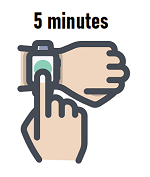
Etape 4 : Nettoyez les têtes d’impression
Nettoyer les têtes d’impression est une autre méthode courante pour résoudre le problème des cartouches d’encre non reconnues par l’imprimante. En effet, les têtes d’impression peuvent s’obstruer à cause de l’encre sèche ou accumuler de la poussière au fil du temps, ce qui peut provoquer des erreurs de détection de la cartouche.
Pour nettoyer les têtes d’impression, vous pouvez suivre les étapes suivantes :
- Ouvrez le panneau de contrôle de l’imprimante et recherchez l’option “Nettoyage des têtes d’impression” dans le menu.
- Suivez les instructions à l’écran pour lancer le processus de nettoyage. Selon votre imprimante, cela peut prendre quelques minutes.
- Si le nettoyage des têtes d’impression ne résout pas le problème, vous pouvez essayer de nettoyer manuellement les têtes d’impression ensuivant les instructions données par le fabricant ou en consultant l’article suivant : comment nettoyer les têtes d’impression d’une imprimante?
Etape 5 : Mettez à jour le micrologiciel de l’imprimante
Il arrive également que les cartouches d’encre ne fonctionnent pas suite à un problème logiciel provenant du pilote (micrologiciel) de l’imprimante. Pour résoudre cela, mettez à jour la dernière version du logiciel de votre imprimante en consultant le site web du fabricant :
- Pilote pour les imprimantes Canon
- Pilotes pour les imprimantes HP et Samsung
- Pilotes pour les imprimantes Epson
- Pilotes pour les imprimantes Brother
Téléchargez la dernière mise à jour disponible pour votre modèle d’imprimante et votre système d’exploitation et suivez les instructions d’installation.
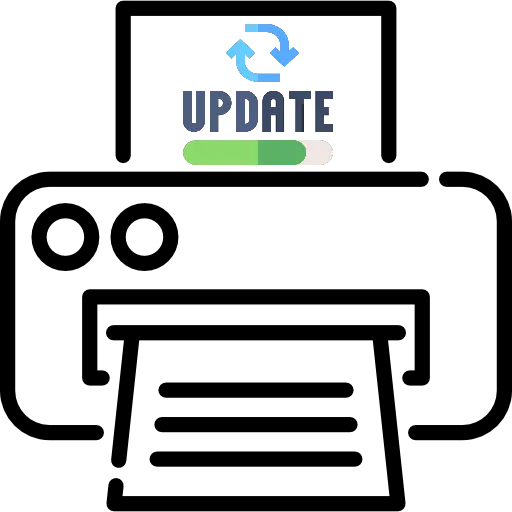
Etape 6 : Désinstallez l’imprimante
Si le problème persiste, essayez alors de désinstaller le logiciel de l’imprimante. Voici une méthode générale qui fonctionne sur la plupart des systèmes d’exploitation Windows :
- Appuyez sur la touche Windows + X pour ouvrir le menu “Power User” et sélectionnez “Gestionnaire de périphériques”
- Dans le gestionnaire de périphériques, localisez l’imprimante connectée à l’ordinateur. Cliquez droit sur l’imprimante et sélectionnez “désinstaller“
- Lorsque vous êtes invité à confirmer la désinstallation, sélectionnez “Oui” pour continuer.
- Redémarrez l’ordinateur pour terminer la désinstallation.
Réinstallez ensuite le pilote de votre imprimante en allant sur le site du constructeur rubrique “Support” -> “Téléchargement pilotes/logiciels” ou en insérant le CD fourni avec votre imprimante.
Etape 7 : Changez les cartouches non détectées
La dernière solution à envisager sera de remplacer les cartouches d’encre non détectées par votre imprimante.
Suite aux explications données au cours de cet article, vous l’aurez compris, nous vous conseillons d’utiliser des cartouches d’imprimante authentiques, c’est à dire des cartouches produites par le fabricant de votre imprimante (cartouches Epson, Brother, HP, Canon, etc) pour éviter les problèmes de fonctionnement des cartouches ou d’autres problèmes plus graves.
Etape 8 : Contactez l’assistance du fabricant
Si rien n’y fait, nous vous conseillons alors de contacter l’assistance du fabricant de votre imprimante pour obtenir davantage d’informations sur la panne :
- Contacter l’assistance Brother
- Contacter l’assistance Canon
- Contacter l’assistance HP
- Contacter l’assistance Epson
Imprimante qui ne reconnaît pas les cartouches : conclusion
Lorsque les cartouches ne sont pas reconnues par votre imprimante, le problème peut être causé par une variété de facteurs d’origine matérielle ou logicielle. Il existe alors plusieurs étapes à suivre pour résoudre le problème :
- Vérifiez la compatibilité de la cartouche
- Vérifiez l’installation et l’état de la cartouche
- Redémarrez l’imprimante
- Nettoyez les têtes d’impression
- Mettez à jour le pilote de l’imprimante
- Désinstallez le logiciel de l’imprimante
- Changez les cartouches
En suivant ces astuces simples, vous pourrez certainement rapidement imprimer de nouveau sans soucis de reconnaissance de cartouches. Cependant, si le problème persiste malgré ces solutions, nous vous recommandons de contacter le fabricant de votre imprimante pour obtenir de l’aide supplémentaire.
Nous espérons que ces astuces vous ont été utiles et que vous pouvez maintenant profiter à nouveau de votre imprimante sans soucis de reconnaissance de cartouches !



0 Comments